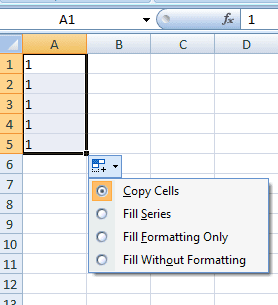7 วิธีในการแก้ไขรายการช้อปปิ้ง (รายการขายของชำ) ไม่ทำงานบน iPhone
เบ็ดเตล็ด / / October 09, 2023
เราทุกคนลืมซื้อนมจากร้าน หลังจากไปที่ร้านครั้งที่สอง คุณกลับมาบ้านและพบว่าพี่น้องของคุณใช้กระดาษชำระม้วนสุดท้ายแล้ว ช่วงเวลาแห่งความสนุก. เพื่อทำให้ชีวิตน่าตื่นเต้นน้อยลง Apple ได้เปิดตัวรายการช้อปปิ้ง (เดิมชื่อ Grocery List) ใน iOS 17 แต่จะเกิดอะไรขึ้นเมื่อคุณสมบัติรายการช้อปปิ้ง (รายการขายของชำ) นี้ไม่ทำงานบน iPhone ของคุณ มาแก้ไขปัญหานี้กัน
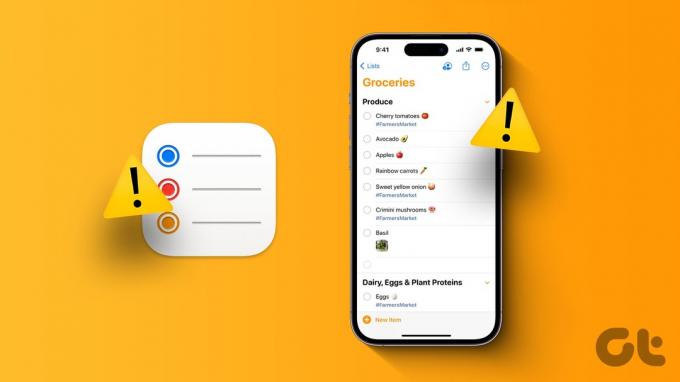
เนื่องจากฟีเจอร์รายการช็อปปิ้งจำกัดเฉพาะ iOS 17 อุปกรณ์ของคุณจึงต้องใช้ iOS 17 หากยังไม่ได้ผล โปรดอ่านต่อในขณะที่เราดู 7 วิธีในการแก้ไขรายการช้อปปิ้ง (รายการซื้อของชำ) ที่ไม่ทำงานบนปัญหา iPhone
1. ตรวจสอบว่าเปิดใช้งานแอปเตือนความจำหรือไม่
ในการสร้างรายการช้อปปิ้งบน iPhone ของคุณ ต้องเปิดใช้งานแอปเตือนความจำจากเมนูการตั้งค่าของ iCloud หากยังไม่เสร็จสิ้น อาจทำให้เกิดปัญหาเมื่อสร้างหรือใช้ฟีเจอร์รายการช็อปปิ้ง ดังนั้นเพื่อให้แน่ใจว่าไม่เป็นเช่นนั้น ให้เปิดการตั้งค่า iCloud บน iPhone ของคุณและตรวจสอบว่าแอปเตือนความจำเปิดอยู่หรือไม่
ทำตามขั้นตอนด้านล่างเพื่อทำ
ขั้นตอนที่ 1: เปิดแอปการตั้งค่าแล้วแตะรายละเอียด Apple ID ของคุณ
ขั้นตอนที่ 2: ที่นี่แตะที่ iCloud
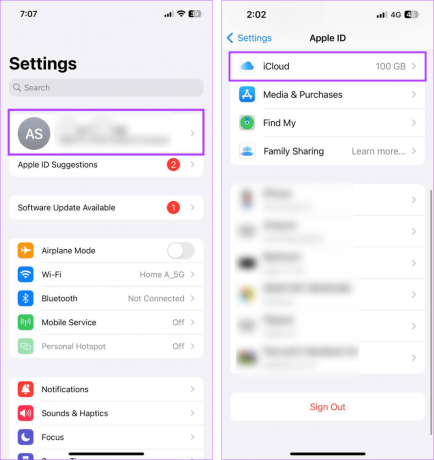
ขั้นตอนที่ 3: เลื่อนลงไปที่ส่วน "แอปที่ใช้ iCloud" แล้วแตะแสดงทั้งหมด
ขั้นตอนที่ 4: ค้นหาแอปเตือนความจำและตรวจดูให้แน่ใจว่าได้เปิดสวิตช์ที่เกี่ยวข้องแล้ว

เพื่อให้แน่ใจว่าแอปเตือนความจำสามารถเข้าถึง iCloud บน iPhone ของคุณได้
2. ตรวจสอบว่าได้เลือกประเภทรายการที่ถูกต้องหรือไม่
iPhone ของคุณจะจัดหมวดหมู่รายการของคุณเป็นรายการช้อปปิ้งหากเลือกประเภทรายการที่ถูกต้องเท่านั้น จะต้องดำเนินการด้วยตนเอง เนื่องจากแอปเตือนความจำจะตั้งค่ารายการที่สร้างขึ้นใหม่ทั้งหมดเป็นมาตรฐานตามค่าเริ่มต้น ดังนั้น หากยังไม่เสร็จสิ้น รายการของคุณอาจไม่ปรากฏเป็นรายการช็อปปิ้ง
ต่อไปนี้คือวิธีที่คุณสามารถตรวจสอบและยืนยันประเภทรายการสำหรับรายการช้อปปิ้งของคุณ
ขั้นตอนที่ 1: เปิดแอปเตือนความจำแล้วแตะรายการที่เกี่ยวข้อง
ขั้นตอนที่ 2: ที่มุมขวาบน ให้แตะไอคอนสามจุด
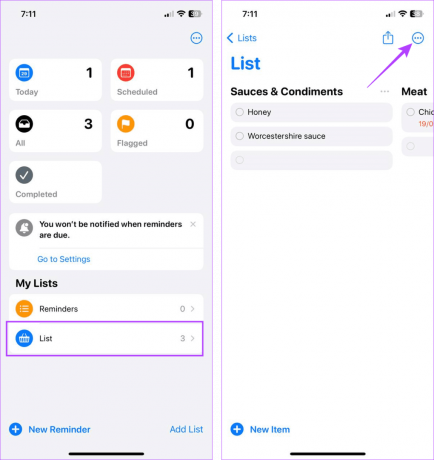
ขั้นตอนที่ 3: แตะที่ 'แสดงรายการข้อมูล'

ขั้นตอนที่ 4: ที่นี่แตะที่ตัวเลือกประเภทรายการแล้วเลือกช้อปปิ้ง
ขั้นตอนที่ 5: จากนั้นแตะที่เสร็จสิ้น

เพื่อให้แน่ใจว่ารายการของคุณจะถูกจัดเรียงตามหมวดหมู่ที่ถูกต้องโดยอัตโนมัติ จากนั้นให้เปิดรายการและตรวจสอบอีกครั้ง หากรายการช้อปปิ้งของคุณในการเตือนความจำยังคงไม่เรียงลำดับอัตโนมัติ ให้ดำเนินการแก้ไขถัดไป
3. รีสตาร์ท iPhone ของคุณ
หากต้องการแก้ไขปัญหาชั่วคราว การรีสตาร์ทอุปกรณ์ของคุณเป็นวิธีแก้ปัญหาที่มีประสิทธิภาพ อย่างไรก็ตาม เนื่องจาก iPhone ไม่มีตัวเลือกในการรีสตาร์ท คุณต้องบังคับอุปกรณ์ของคุณให้ปิดและรีสตาร์ทด้วยตนเองโดยใช้ปุ่มเปิดปิด นี่คือวิธีการทำ
ขั้นตอนที่ 1: ปิดอุปกรณ์ของคุณโดยทำตามขั้นตอนด้านล่าง:
- สำหรับ iPhone SE รุ่นที่ 1, 5s, 5c และ 5: กดปุ่มด้านบนค้างไว้
- สำหรับ iPhone SE รุ่นที่ 2 เป็นต้นไป 7 และ 8: กดปุ่มด้านข้างค้างไว้
- สำหรับ iPhone X ขึ้นไป: กดปุ่มเปิดปิดและปุ่มปรับระดับเสียงใดก็ได้พร้อมกันค้างไว้
ขั้นตอนที่ 2: จากนั้นลากตัวเลื่อนไปจนสุดเพื่อสิ้นสุดกระบวนการ

เมื่อหน้าจออุปกรณ์ของคุณปิดลง ให้กดปุ่มเปิด/ปิดค้างไว้เพื่อเปิดอีกครั้ง ป้อนรหัสผ่านของคุณ หากจำเป็น และเปิดแอพเตือนความจำเพื่อดูว่ารายการช้อปปิ้งของคุณทำงานตามที่คาดไว้หรือไม่
4. ปิดและเปิดแอปเตือนความจำอีกครั้ง
การบังคับให้ปิดแอปจะหยุดกระบวนการเบื้องหลังทั้งหมด จากนั้น เมื่อแอปเปิดขึ้นมาใหม่ กระบวนการเหล่านี้จะโหลดอีกครั้ง เพื่อแก้ไขปัญหาใดๆ ที่เกิดจากความผิดพลาดของแอปชั่วคราว ทำเช่นนี้หากคุณไม่สามารถเข้าถึงรายการช้อปปิ้งของคุณในแอปเตือนความจำ นี่คือวิธีการ
ขั้นตอนที่ 1: ปัดขึ้นจากด้านล่างของหน้าจอ หรือถ้ามี ให้กดปุ่มโฮมสองครั้ง
ขั้นตอนที่ 2: เมื่อแอปเตือนความจำเปิดขึ้น ให้ปัดขึ้นและล้างออกจากหน้าจอ

จากนั้นแตะที่ไอคอนแอปเตือนความจำอีกครั้งเพื่อเปิดแอปอีกครั้ง เมื่อเสร็จแล้ว ให้ตรวจสอบและดูว่าคุณสามารถเข้าถึงรายการช้อปปิ้งของคุณ (เดิมคือรายการของชำ) ได้หรือไม่
5. ลองสร้างรายการใหม่
หากคุณไม่สามารถเข้าถึงหรือเปิดรายการช้อปปิ้งก่อนหน้าได้ ให้พิจารณาสร้างรายการใหม่เพื่อแทนที่ อย่างไรก็ตาม คุณต้องกรอกรายละเอียดทั้งหมดในรายการใหม่ของคุณอีกครั้ง ทำตามขั้นตอนด้านล่างเพื่อทำ
ขั้นตอนที่ 1: เปิดแอปเตือนความจำแล้วแตะเพิ่มรายการ
ขั้นตอนที่ 2: ตั้งชื่อรายการช้อปปิ้งของคุณแล้วแตะประเภทรายการ

ขั้นตอนที่ 3: ที่นี่เลือกช้อปปิ้ง
ขั้นตอนที่ 4: จากนั้นแตะที่เสร็จสิ้น

ขั้นตอนที่ 5: ในรายการช้อปปิ้งที่สร้างขึ้นใหม่ ให้แตะที่รายการใหม่
ขั้นตอนที่ 6: เพิ่มรายการแล้วแตะเสร็จสิ้น

ทำซ้ำขั้นตอนเหล่านี้และเพิ่มรายการอื่นๆ ไปยังรายการช้อปปิ้งใหม่ของคุณในแอพเตือนความจำ
อ่านเพิ่มเติม:วิธีสร้างและใช้เทมเพลตในแอพเตือนความจำบน iPhone
6. เปิดรายการบนอุปกรณ์อื่น
หากคุณยังคงประสบปัญหาในการเปิดรายการช็อปปิ้งบน iPhone ของคุณ ให้ลองเปิดบนอุปกรณ์อื่น คุณสามารถทำได้ เชื่อมต่อ iPhone ของคุณกับ Mac และเปิดไฟล์โดยใช้โฟลเดอร์ iCloud หรือคุณสามารถสร้างรายการช้อปปิ้งใหม่และซิงค์กับ iPhone ของคุณได้ ซึ่งจะช่วยให้คุณเข้าถึงรายการและยืนยันว่าปัญหานี้เกิดขึ้นเฉพาะกับ iPhone ของคุณหรือไม่
7. ตรวจสอบการอัปเดต iOS
เนื่องจาก iOS 17 เป็นเวอร์ชันล่าสุด จึงอาจใช้เวลาสักครู่เพื่อแก้ไขจุดบกพร่องตามปกติ ในการดำเนินการนี้ Apple จะเผยแพร่การอัปเดตเพื่อจัดการและแก้ไขปัญหาเหล่านี้ ดังนั้นคุณจึงสามารถเปิดแอปการตั้งค่าและติดตั้งการอัปเดตที่เกี่ยวข้องได้ด้วยตนเอง นี่คือวิธีการทำ
ขั้นตอนที่ 1: เปิดการตั้งค่าแล้วแตะทั่วไป
ขั้นตอนที่ 2: ที่นี่แตะที่การอัปเดตซอฟต์แวร์

ตอนนี้ให้ดาวน์โหลดและติดตั้งการอัปเดตหากมี เมื่ออุปกรณ์ของคุณรีสตาร์ทเสร็จแล้ว ให้เปิดแอปเตือนความจำอีกครั้งและดูว่าคุณสามารถเข้าถึงรายการช็อปปิ้งได้หรือไม่
การสร้างรายการช็อปปิ้งเป็นวิธีที่ดีในการติดตามการซื้อของคุณทั้งในปัจจุบันและอนาคต ดังนั้นจึงเป็นเรื่องน่าเสียดายเมื่อรายการช้อปปิ้ง (รายการซื้อของชำ) ที่คุณสร้างไว้ก่อนหน้านี้หยุดทำงานบน iPhone ของคุณ หวังว่าบทความนี้จะช่วยคุณแก้ไขปัญหานี้ได้ แจ้งให้เราทราบในความคิดเห็นว่าการแก้ไขใดที่เหมาะกับคุณ!
อัปเดตล่าสุดเมื่อวันที่ 09 ตุลาคม 2023
บทความข้างต้นอาจมีลิงก์พันธมิตรที่ช่วยสนับสนุน Guiding Tech อย่างไรก็ตาม จะไม่ส่งผลกระทบต่อความสมบูรณ์ของบรรณาธิการของเรา เนื้อหายังคงเป็นกลางและเป็นของแท้